我们在IE浏览器的时候经常会收藏一些网页,当我们想整理这些网页收藏的时候,除了在浏览器里面,还能在收藏文件夹中,那就网页问了win7网页收藏夹在哪里找呢?针对IE浏览器网页收藏夹在哪里找的问题,小编下面介绍win7IE浏览器网页收藏夹放在哪里。
win7IE浏览器网页收藏夹在哪里找?具体如下:
方法一:
1、打开电脑,在地址栏中输入:C:\用户\您的计算机用户名\Favorites,然后按回车,所到文件夹即是收藏夹的位置;
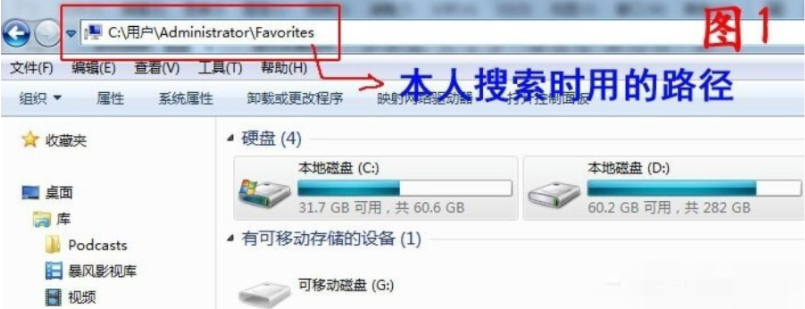
2、输入之后直接按回车键,就可以看到收藏夹所在位置了;
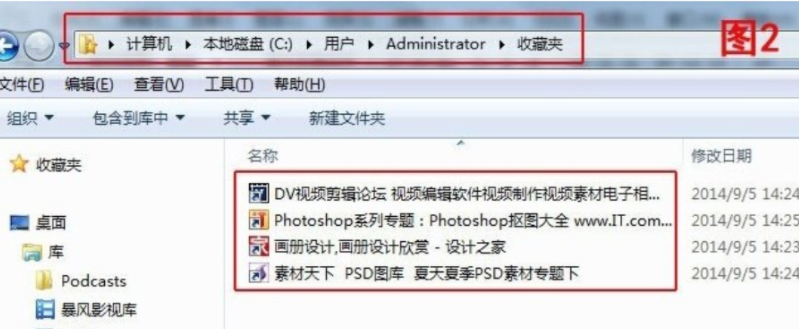
方法二:
1、直接找它去!打开计算机,打开C盘;
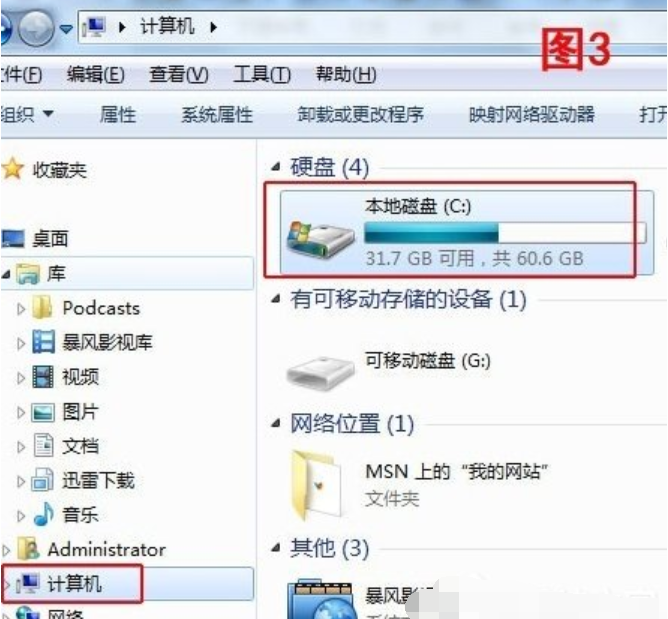
2、然后在C盘中找到“用户”文件夹双击打开(不要看我里边怎么有两个用户,其中一个是我在做实验来着哦);
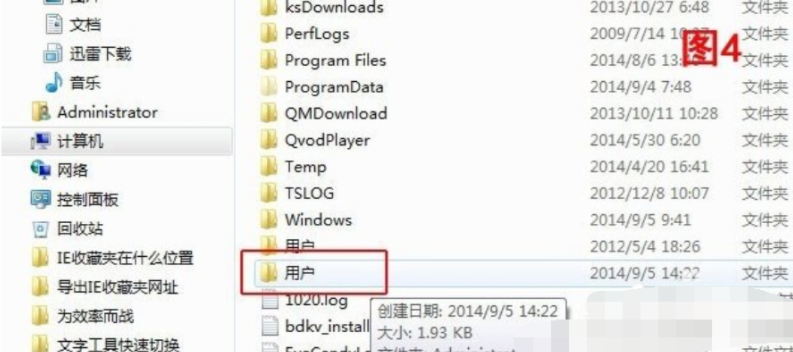
3、双击打开“用户”文件夹后,再 双击打开“Administrator”(在您的电脑中就不一定是这个名称了哈,可能是“Admin”、“张三”等等,你的电脑用户名哦);
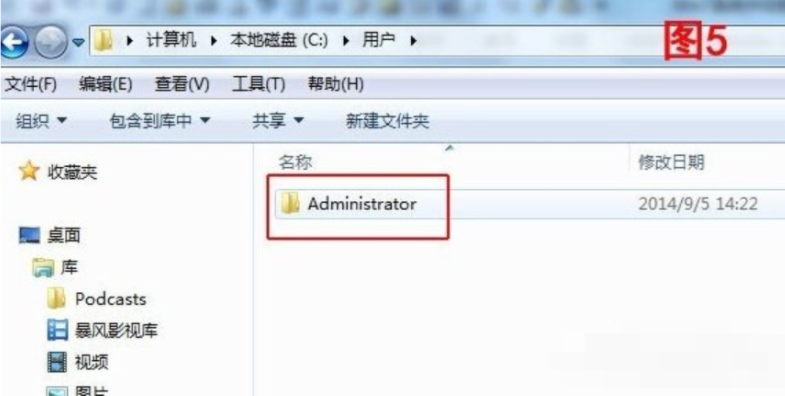
4、打开之后,就看到“收藏夹”文件夹了;

以上就是小编带来的win7IE浏览器网页收藏夹在哪里找的全部内容,希望可以提供帮助。